|
Vamos a crear uno de nuestros efectos especiales: se trata de crear rayos y
otras descargas eléctricas de manera sencilla
con nuestro programa de edición de imágenes favorito.
PASOS:
1) Abrimos en primer lugar la imagen a la que queremos añadir el efecto
de relámpago esta imagen será la capa FONDO
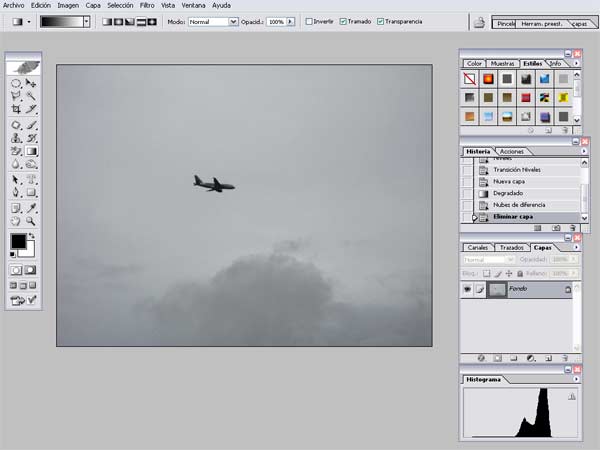
2) El paso siguiente es crear una nueva capa sobre la anterior, yendo a
la barra de menú de arriba Capa>Nueva capa. A continuación escogemos la
herramienta de degradado y trazamos un degradado de negro a blanco en
que la diagonal de transición del degradado siga aproximadamente la
dirección que seguirá el rayo. (podemos escoger los colores de tinta y
fondo por defecto: blanco y negro pulsando la tecla "D")

3) Ahora, estando situados en esta capa superior iremos al menú : Filtro>
Interpretar>Nubes de diferencia, con lo que nos quedará así:

4) El paso siguiente consiste en obtener un negativo de ésta capa yendo
a Imagen> Ajustar> Invertir, o simplemente pulsando CTRL+I

5) A continuación ajustaremos niveles (Imagen > ajustar> niveles, o
bien CTRL+L) y en los deslizadores de control, teniendo marcada la
casilla previsualizar, moveremos el deslizador central muy a la derecha
y el deslizador izquierdo algo a la derecha hasta conseguir el efecto
deseado, (como se vé en la captura 5). Como vemos tenemos ya casi
completado el efecto que seá distinto y aleatorio cada vez que lo
hagamos, como en la propia naturaleza.
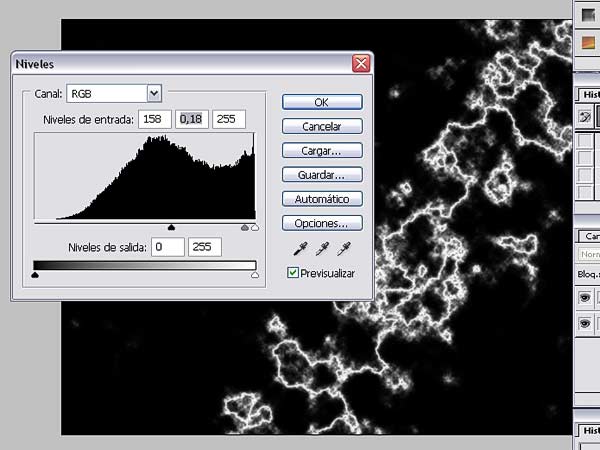
6) Se trata ahora de pulir la imagen borrando los rayos que nos sobran.
Podemos utilizar un pincel negro o el pincel-herramienta clonar, nos
quedará algo así:
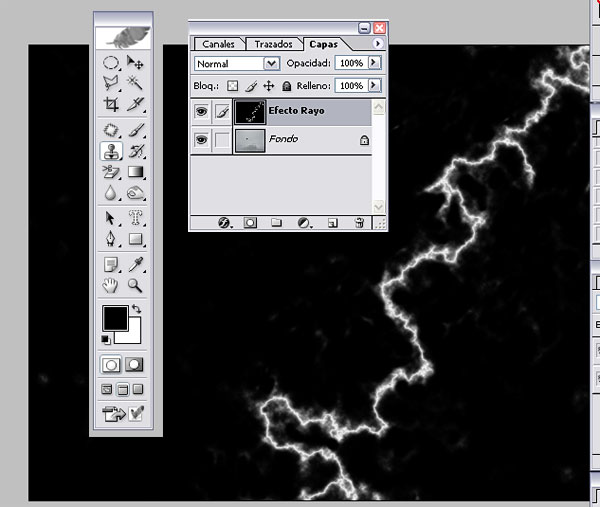
7) Vamos ahora a dar algo de color al rayo, con el menú Imagen>ajustar>
tono-saturación, marcamos la casilla COLOREAR y la casilla
PREVISUALIZAR, y movemos los deslizadores de tono y saturación a nuestra
satisfacción.

8) Ahora viene la magia: ponemos esta capa en el modo de fusion TRAMA y¡¡¡ya tenemos integradas las dos imágenes!!!
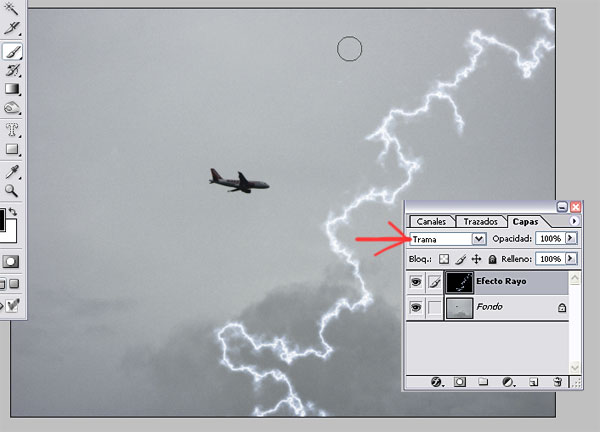
9) Esta capa superior la podemos mover con la herramienta mover o bien
pulsando la tecla CTRL y a la vez pinchando con el boton izquierdo del
ratón y luego soltando, para recolocar el rayo en una posición más
adecuada. También podeis borrar parte del rayo con la herramienta goma
de borrar para que parezca que pasa detrás de objetos

Es un efecto muy interesante y curioso. Cuando lo ejecuteis vereis que
es mas facil hacerlo que explicarlo, seguro que le encontrais
aplicaciones. En la imagen final que pongo, lo he utilizado para una
portada de CD de musica barroca interpretada con sintetizadores,
mezclando una descarga eléctrica creada de esta manera, con un precioso
organo fotografiado en la catedral de Granada.
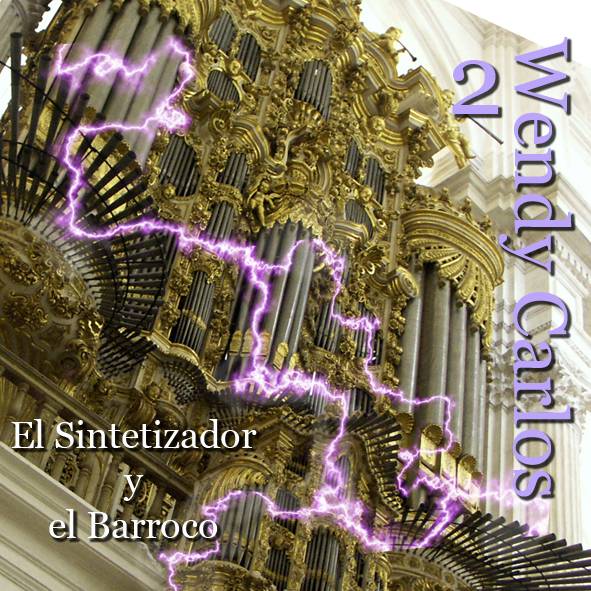
José Mª Montero (slug)
|
-> Escribe tu comentario